
สารบัญ:
- ผู้เขียน John Day [email protected].
- Public 2024-01-30 13:04.
- แก้ไขล่าสุด 2025-01-23 15:12.
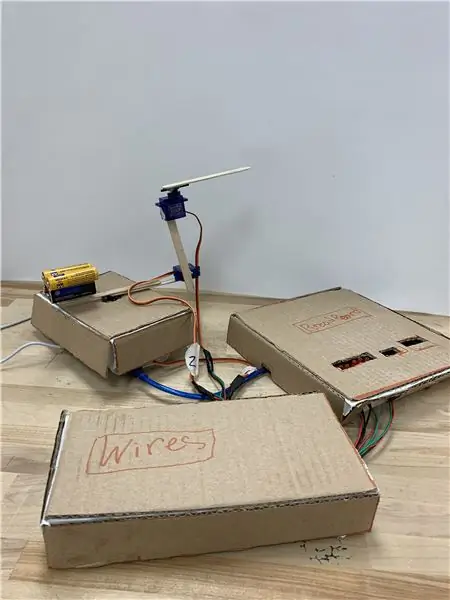
สวัสดี, วันนี้ผมจะมาแนะนำวิธีทำแขนหุ่นยนต์แบบง่ายๆ ที่สามารถตั้งโปรแกรมให้ทำหน้าที่ต่างๆ ได้หลากหลาย หรือเพียงแค่เล่นกอล์ฟ
เสบียง
- 3x เซอร์โวมอเตอร์ ($ 4 ต่อมอเตอร์)
- 1x เขียงขนมปัง ($10)
- 1x Arduino Uno ($21)
- สายจัมเปอร์ 1 แพ็ค (ประมาณ 10 ดอลลาร์)
- 3x โพเทนชิออมิเตอร์ ($ 6 สำหรับ 3)
- ปุ่มกด 2x (20 เซ็นต์ต่อ 1)
- ไฟ LED สีแดง 5x (12 เหรียญสำหรับชุด 300 ชิ้น)
- ตัวต้านทาน 5x330 โอห์ม (8 เหรียญสำหรับ 100 แพ็ค)
- ตัวต้านทานโอห์ม 10k 2x (8 เหรียญสำหรับ 100 แพ็ค)
ขั้นตอนที่ 1: เตรียม
วางส่วนประกอบทั้งหมดของคุณไว้บนโต๊ะตรงหน้าคุณ ตรวจสอบให้แน่ใจว่าคุณมีทุกอย่างที่นั่น และตรวจสอบให้แน่ใจว่าพื้นที่ทำงานของคุณสะอาด สิ่งสำคัญคือต้องแน่ใจว่าคุณมีทุกสิ่งที่ต้องการ เพื่อไม่ให้เกิดข้อผิดพลาดหรือต้องหยุดทำงานในโครงการ
ขั้นตอนที่ 2:
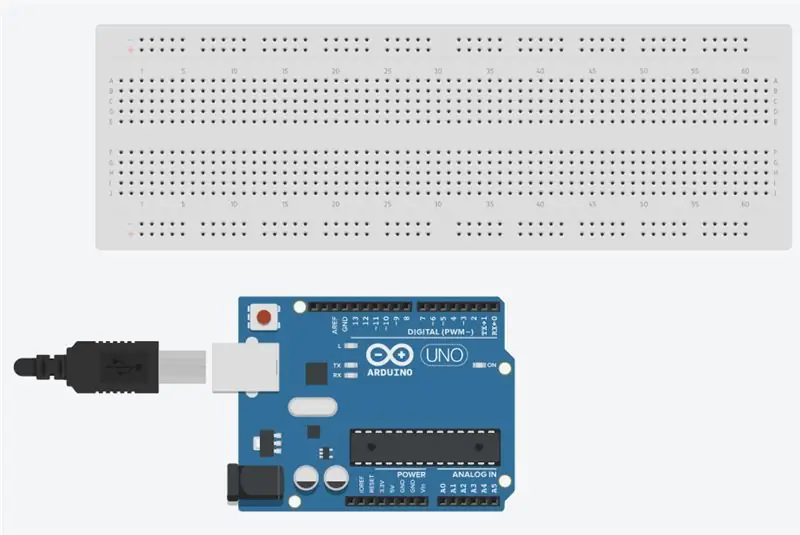
นำเขียงหั่นขนมมาวางบนพื้นที่ทำงานตรงหน้าคุณ ติดตั้ง Arduino UNO ของคุณและสายไฟที่เสียบเข้ากับคอมพิวเตอร์ข้างๆ กัน
ขั้นตอนที่ 3:
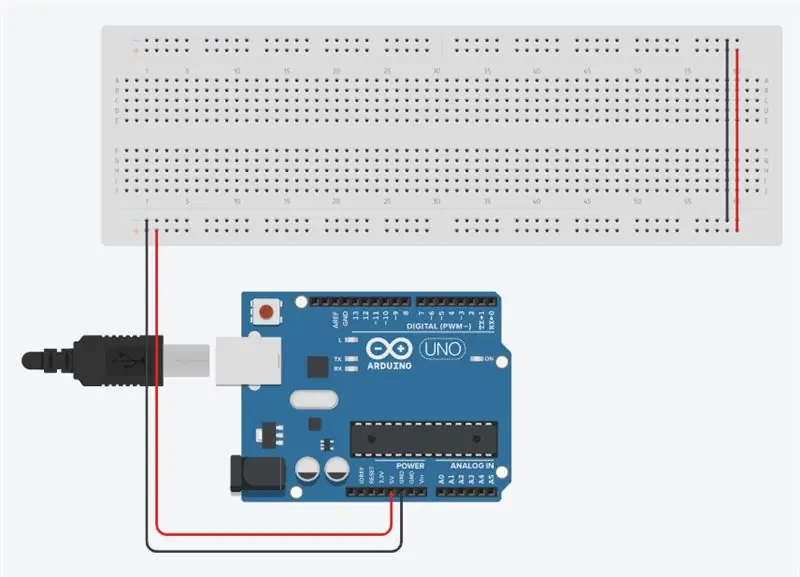
ดึงสายจัมเปอร์สี่เส้นออกเพื่อเริ่มต้น ขั้นแรกให้ติดจัมเปอร์สีแดงหนึ่งตัวจาก 5v บน Arduino เข้ากับด้านสีแดง + บนเขียงหั่นขนม จากนั้น เมื่อเสร็จแล้ว ให้ต่อจัมเปอร์สีดำหนึ่งตัวจาก GND บน Arduino เข้ากับด้านสีดำบนเขียงหั่นขนม เมื่อต่อสายทั้งสองแล้ว ให้ต่อสายสีดำและสายสีแดงเข้ากับสายไฟฝั่งตรงข้ามที่อีกด้านของเขียงหั่นขนม
ขั้นตอนที่ 4:
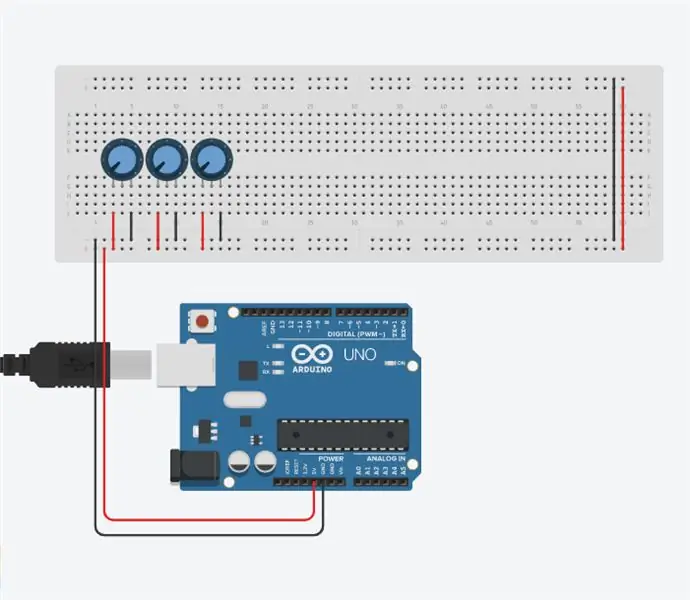
สำหรับขั้นตอนต่อไป ให้แนบโพเทนชิโอมิเตอร์สามตัวที่อยู่ติดกัน รวมทั้งสายสีแดงและสีดำที่มาจากหมุดด้านซ้ายและขวาเพื่อให้ส่วนประกอบมีกำลังและกราวด์ โพเทนชิโอมิเตอร์เหล่านี้ช่วยให้เราควบคุมข้อต่อทั้ง 3 ของแขนด้วยการเคลื่อนไหว 90 องศา
ขั้นตอนที่ 5:
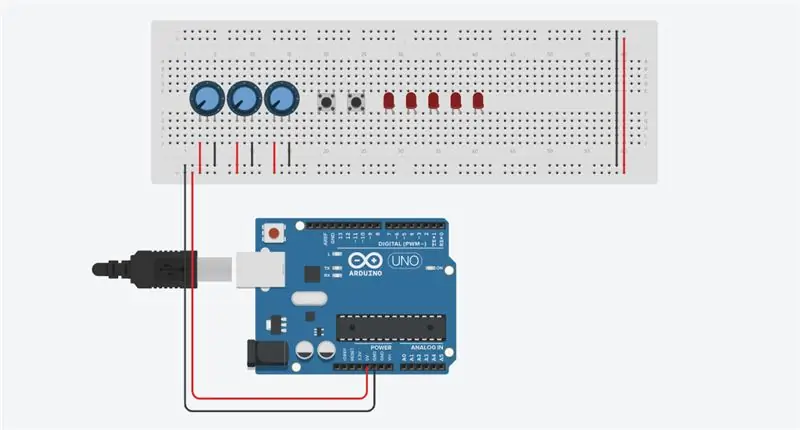
ถัดไปแนบปุ่มกดสองปุ่มและไฟ LED 5 ดวงตามที่แสดง สิ่งเหล่านี้จะถูกนำมาใช้เป็นวิธีการในการเขียนโปรแกรมฟังก์ชั่นในแขนโดยใช้ฮาร์ดแวร์เท่านั้นไม่มีซอฟต์แวร์
ขั้นตอนที่ 6:
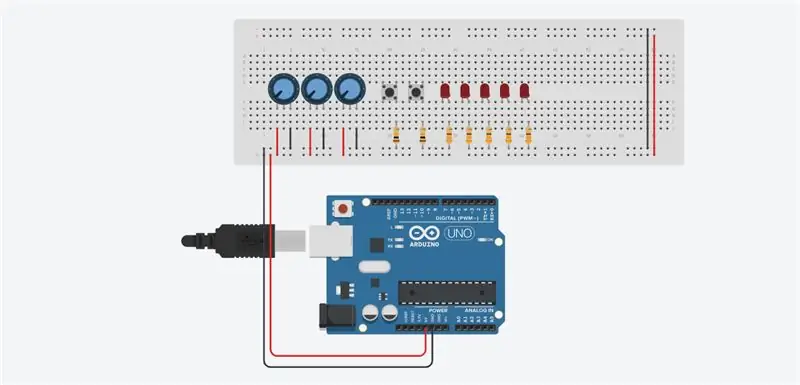
ต่อตัวต้านทาน 7 ตัวเข้ากับเขียงหั่นขนมตามที่แสดง ตัวต้านทาน 10k ohm สองตัวเชื่อมต่อกับขาขวาสุดของปุ่มกดแต่ละปุ่มและลงกราวด์ และตัวต้านทาน 330 โอห์มห้าตัวเชื่อมต่อกับขาขวาสุดของ LED สีแดงและลงกราวด์
ขั้นตอนที่ 7:
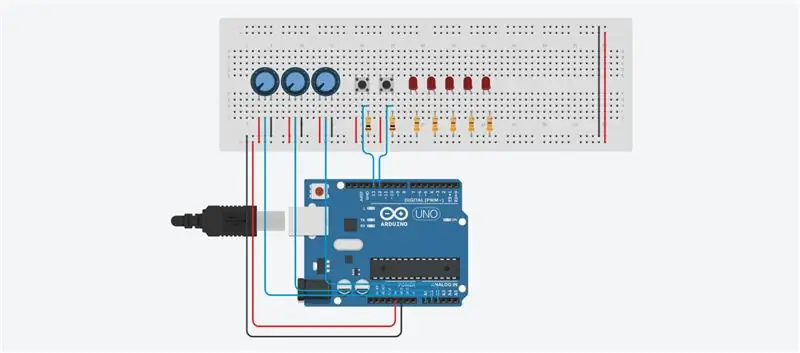
หลังจากที่คุณติดตัวต้านทานแล้ว ก็ถึงเวลาเชื่อมต่อโพเทนชิโอมิเตอร์และปุ่มต่างๆ ทำตามแผนภาพที่แสดงและต่อสายสีน้ำเงินจากหมุดตรงกลางของโพเทนชิโอมิเตอร์แต่ละอันเข้ากับช่องเสียบ a0, a1 และ a2 บน Arduino จากนั้นดำเนินการเชื่อมต่อพลังงานกับปุ่มแต่ละปุ่มดังที่แสดงในไดอะแกรมและพินสัญญาณใน 12 และ 13 เหนือตัวต้านทานดังที่แสดง
ขั้นตอนที่ 8:
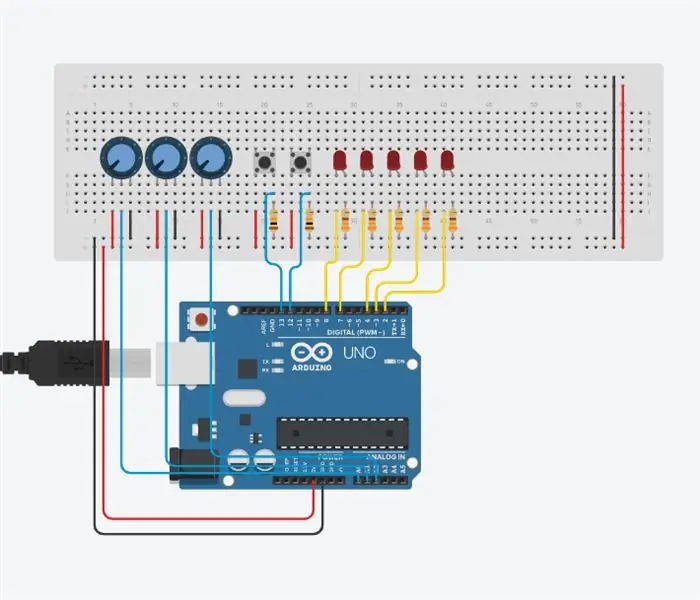
หลังจากที่คุณทำขั้นตอนที่ 7 เสร็จสิ้นแล้ว คุณสามารถเริ่มต่อสายสัญญาณสำหรับไฟ LED สีแดงได้ ต่อสายสัญญาณสีเหลืองห้าเส้นจากขาซ้ายแต่ละข้างของ LED เข้ากับหมุด 8, 7, 4, 3 และ 2 ตามลำดับ เมื่อเสร็จแล้วให้ดำเนินการในขั้นตอนต่อไป
ขั้นตอนที่ 9:
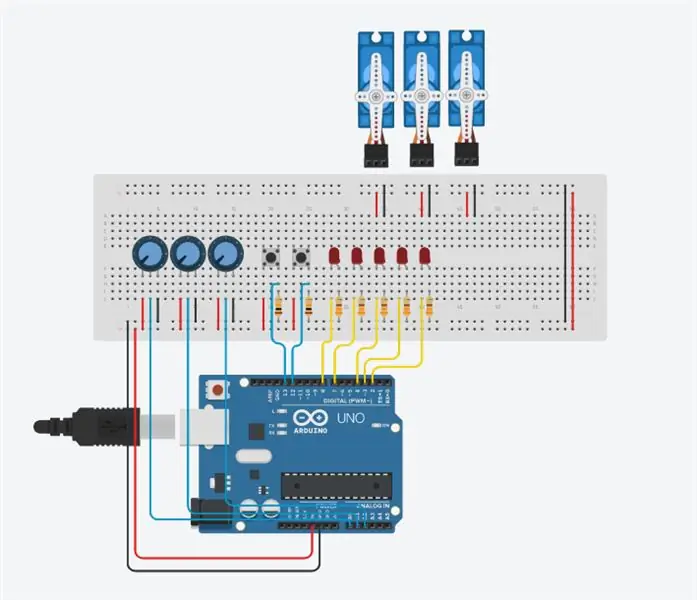
ถัดไป วางเซอร์โวมอเตอร์ 3 ตัวโดยให้ขั้วต่อหันไปทางเขียงหั่นขนม หลังจากทำเช่นนั้น ทำการเชื่อมต่อสามชุดสำหรับกำลังและกราวด์ที่เซอร์โวจะใช้เมื่อเชื่อมต่อกับเขียงหั่นขนม ทำตามแผนภาพที่แสดงเพื่อต่อสายไฟให้ถูกต้อง
ขั้นตอนที่ 10:
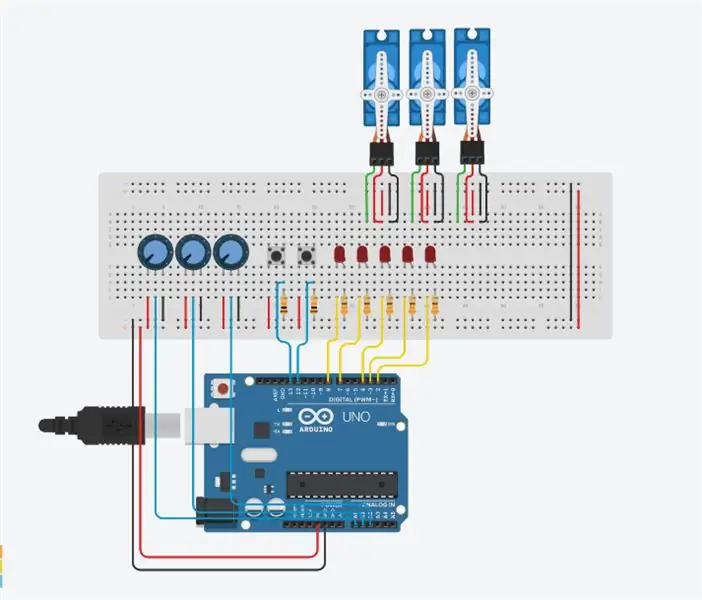
สำหรับขั้นตอนนี้ เรากำลังแนบเซอร์โวมอเตอร์กับเขียงหั่นขนม เริ่มต้นด้วยการเชื่อมต่อกำลังและกราวด์ของเซอร์โวแต่ละตัวกับพลังงานและการเชื่อมต่อกราวด์ที่เราทำไว้ก่อนหน้านี้ จากนั้นตามแผนภาพ ให้ต่อขาสัญญาณของเซอร์โวแต่ละตัวทางด้านซ้ายของสายไฟแต่ละเส้นเพื่อให้สามารถเชื่อมต่อต่อไปได้
ขั้นตอนที่ 11:
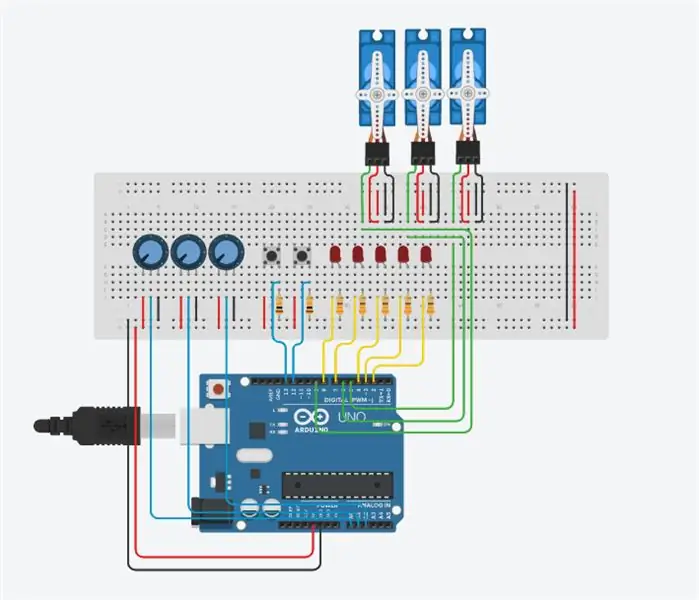
เมื่อคุณทำขั้นตอนที่ 10 เสร็จสิ้นแล้ว คุณสามารถเริ่มเชื่อมต่อสายสัญญาณสำหรับเซอร์โวมอเตอร์ได้ ใช้พิน 9, 6 และ 5 เชื่อมต่อ 3 สายสัญญาณเข้ากับเซอร์โวสามตัวดังที่แสดง สิ่งนี้จะช่วยให้เซอร์โวรับอินพุตจากโพเทนชิโอมิเตอร์ผ่าน Arduino
ขั้นตอนที่ 12:
เมื่อคุณเสร็จสิ้นการเดินสายแล้ว อย่าลังเลที่จะใช้เสรีภาพในการสร้างสรรค์กับโครงการ คุณสามารถทำตามอย่างที่ฉันทำและทำแขนจากแท่งไอติมและกาวร้อน หรือคุณสามารถใช้เส้นทางของคุณเองและออกแบบแขนของคุณเองด้วยวัสดุอื่นๆ ในขั้นตอนนี้จะมีการจัดเตรียมรหัสไว้ อย่าลังเลที่จะใช้หรือสร้างรหัสของคุณเอง
แนะนำ:
การออกแบบเกมในการสะบัดใน 5 ขั้นตอน: 5 ขั้นตอน

การออกแบบเกมในการสะบัดใน 5 ขั้นตอน: การตวัดเป็นวิธีง่ายๆ ในการสร้างเกม โดยเฉพาะอย่างยิ่งเกมปริศนา นิยายภาพ หรือเกมผจญภัย
การตรวจจับใบหน้าบน Raspberry Pi 4B ใน 3 ขั้นตอน: 3 ขั้นตอน

การตรวจจับใบหน้าบน Raspberry Pi 4B ใน 3 ขั้นตอน: ในคำแนะนำนี้ เราจะทำการตรวจจับใบหน้าบน Raspberry Pi 4 ด้วย Shunya O/S โดยใช้ Shunyaface Library Shunyaface เป็นห้องสมุดจดจำใบหน้า/ตรวจจับใบหน้า โปรเจ็กต์นี้มีจุดมุ่งหมายเพื่อให้เกิดความเร็วในการตรวจจับและจดจำได้เร็วที่สุดด้วย
วิธีการติดตั้งปลั๊กอินใน WordPress ใน 3 ขั้นตอน: 3 ขั้นตอน

วิธีการติดตั้งปลั๊กอินใน WordPress ใน 3 ขั้นตอน: ในบทช่วยสอนนี้ ฉันจะแสดงขั้นตอนสำคัญในการติดตั้งปลั๊กอิน WordPress ให้กับเว็บไซต์ของคุณ โดยทั่วไป คุณสามารถติดตั้งปลั๊กอินได้สองวิธี วิธีแรกคือผ่าน ftp หรือผ่าน cpanel แต่ฉันจะไม่แสดงมันเพราะมันสอดคล้องกับ
การลอยแบบอะคูสติกด้วย Arduino Uno ทีละขั้นตอน (8 ขั้นตอน): 8 ขั้นตอน

การลอยแบบอะคูสติกด้วย Arduino Uno ทีละขั้นตอน (8 ขั้นตอน): ตัวแปลงสัญญาณเสียงล้ำเสียง L298N Dc ตัวเมียอะแดปเตอร์จ่ายไฟพร้อมขา DC ตัวผู้ Arduino UNOBreadboardวิธีการทำงาน: ก่อนอื่น คุณอัปโหลดรหัสไปยัง Arduino Uno (เป็นไมโครคอนโทรลเลอร์ที่ติดตั้งดิจิตอล และพอร์ตแอนะล็อกเพื่อแปลงรหัส (C++)
เครื่อง Rube Goldberg 11 ขั้นตอน: 8 ขั้นตอน

เครื่อง 11 Step Rube Goldberg: โครงการนี้เป็นเครื่อง 11 Step Rube Goldberg ซึ่งออกแบบมาเพื่อสร้างงานง่ายๆ ในรูปแบบที่ซับซ้อน งานของโครงการนี้คือการจับสบู่ก้อนหนึ่ง
